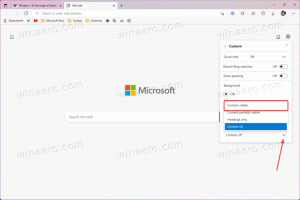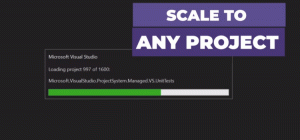Δημιουργήστε συντόμευση για τη σάρωση εκτός σύνδεσης του Windows Defender στα Windows 10
Η λειτουργία σάρωσης εκτός σύνδεσης του Windows Defender που προστέθηκε πρόσφατα είναι πολύ χρήσιμη για όσους χρησιμοποιούν το Windows Defender ως κύριο λογισμικό ασφαλείας. Για τέτοιους χρήστες, είναι χρήσιμο να υπάρχει μια συντόμευση για να ξεκινήσει η σάρωση με ένα κλικ. Σε αυτό το άρθρο, θα δούμε πώς να δημιουργήσετε αυτήν τη συντόμευση και να ξεκινήσετε τη σάρωση εκτός σύνδεσης του Windows Defender με ένα κλικ.
Διαφήμιση
Όπως περιγράφεται στο αυτό το άρθρο, είναι δυνατή η εκκίνηση της σάρωσης εκτός σύνδεσης του Windows Defender μετά από επανεκκίνηση.
Σημείωση: Πρέπει να έχετε εγκατεστημένη την ενημερωμένη έκδοση των Windows 10 Redstone, η οποία αντιπροσωπεύεται από την έκδοση 14271 των Windows 10 από τη στιγμή που γράφεται αυτή η έκδοση. Αυτή η δυνατότητα δεν είναι διαθέσιμη σε προηγούμενες εκδόσεις των Windows 10. Θα συμπεριληφθεί στη σταθερή έκδοση της ενημέρωσης των Windows 10 Redstone που θα κυκλοφορήσει τον Ιούνιο.
Όταν ξεκινήσει σε αυτήν τη λειτουργία, η εφαρμογή θα σαρώσει και θα αφαιρέσει αυτόματα κακόβουλο λογισμικό και στη συνέχεια θα επανεκκινήσει στα Windows 10. Η λειτουργία είναι πλήρως αυτοματοποιημένη και δεν απαιτεί καμία αλληλεπίδραση χρήστη.
Για να εκκινήσετε απευθείας τη σάρωση του Windows Defender εκτός σύνδεσης, μπορείτε να χρησιμοποιήσετε την ακόλουθη εντολή:
PowerShell.exe Start-Process PowerShell -Verb RunAs Start-MpWDOScan
Αυτό θα εκκινήσει το PowerShell elevated και θα ξεκινήσει το cmdlet Start-MpWDOScan που ξεκινά τη σάρωση εκτός σύνδεσης με το Windows Defender. Μπορείτε να δημιουργήσετε τη συντόμευση ως εξής.
Πώς να δημιουργήσετε συντόμευση για τη σάρωση εκτός σύνδεσης του Windows Defender στα Windows 10
- Κάντε δεξί κλικ σε μια κενή περιοχή της επιφάνειας εργασίας και επιλέξτε Νέα - Συντόμευση.

- Πληκτρολογήστε τα ακόλουθα στον στόχο συντόμευσης:
PowerShell.exe Start-Process PowerShell -Verb RunAs Start-MpWDOScan

- Ονομάστε αυτήν τη συντόμευση ως "Windows Defender offline scan" και ολοκληρώστε τον οδηγό.

- Ορίστε το επιθυμητό εικονίδιο για τη συντόμευση που μόλις δημιουργήσατε, εάν δεν είστε ευχαριστημένοι με την αρχική. Το κατάλληλο εικονίδιο βρίσκεται στο παρακάτω αρχείο:
"C:\Program Files\Windows Defender\MSASCui.exe"
 Κάντε ξανά κλικ στο OK για να κλείσετε τις Ιδιότητες.
Κάντε ξανά κλικ στο OK για να κλείσετε τις Ιδιότητες.
Μόλις κάνετε κλικ στη συντόμευση, το λειτουργικό σας σύστημα θα επανεκκινηθεί αυτόματα:
Πριν από την εκκίνηση των Windows 10, το Windows Defender θα ξεκινήσει σε ένα ειδικό περιβάλλον εκκίνησης και θα σαρώσει τη συσκευή σας για απειλές. Έτσι θα φαίνεται:

Μόλις ολοκληρωθεί, θα ξεκινήσει ξανά τα Windows 10.
Αυτό είναι.